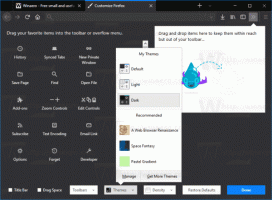Activați Open Bing din Căutare și Partajarea în apropiere Redenumiți dispozitivul în versiunea 23545
În Windows 11 Build 23545, care este cea mai recentă versiune a canalului Dev lansată astăzi pentru Insiders, există două funcții semi-ascunse pe care le puteți activa. Una dintre ele modifică comportamentul casetei de căutare din bara de activități. În loc să deschidă panoul de căutare cu mouse-ul, acum poate deschide Bing când faceți clic pe pictograma de evidențiere a căutării. Cealaltă caracteristică este capacitatea de a seta un nume prietenos de dispozitiv pentru caracteristica NearBy Sharing.
Ambele funcții noi sunt lansate treptat, așa că este posibil să nu vă fie disponibile după ce instalați Windows 11 Build 23545. Pentru a remedia această problemă, puteți utiliza aplicația gratuită și open source ViVeTool.
Deschideți Bing când faceți clic pe Căutare Highlight în Windows 11
- Descărcați ViVeTool de aici Pagina GitHub.
- Extrageți aplicația în c:\vivetool folder pentru acces mai rapid.
- Acum, faceți clic dreapta pe butonul meniului Start din bara de activități și selectați Terminal (administrator).
- În cele din urmă, în Terminal, rulați următoarea comandă în oricare dintre acestea PowerShell sau Prompt de comandă fila:
c:\vivetool\vivetool /enable /id: 46111200. - Acum reporniți Windows 11.
Esti gata. Acum, când dați clic stânga pe imaginea de evidențiere a căutării (pictograma strălucitoare din dreapta din caseta de căutare), se va deschide o pagină Bing cu detalii suplimentare pentru evenimentul „evidențiat” în bara de activități. Următorul videoclip îl arată în acțiune.
Pentru a anula modificarea, executați comanda opusă, c:\vivetool\vivetool /disable /id: 46111200, din nou ca administrator și reporniți computerul.
Într-un mod similar, puteți activa opțiunea de nume nou pentru Partajarea în apropiere.
Activați Redenumirea dispozitivului pentru Partajarea în apropiere
- Descărcați ViVeTool de pe acesta Pagina Oficială pe GitHub.
- Deschide ZIP arhivați și puneți toate fișierele sale la c:\vivetool pliant.
- apasă pe Victorie + X tastele și selectați Terminal (administrator) din meniu.
- Acum, tastați următoarea comandă și apăsați introduce:
c:\vivetool\vivetool /enable /id: 44209225. Pentru asta foloseste PowerShell sau Prompt de comandă profilul terminalului. - Reporniți dispozitivul pentru a aplica modificarea.
- În cele din urmă, deschideți Setări aplicație (Victorie + eu), și navigați la Sistem > Partajare în apropiere. Acum veți avea o nouă opțiune acolo, „Dispozitivele dvs. sunt descoperite ca...” cu Redenumiți buton.
- Apasă pe Redenumiți butonul și în următoarea casetă de dialog, introduceți numele dorit pentru dispozitivul dvs. Alte dispozitive îl vor identifica acum cu acest nume la descoperire.
Asta este!
Pentru a dezactiva butonul, utilizați următoarea comandă de anulare:
c:\vivetool\vivetool /disable /id: 44209225
Mulțumită @PhantomOfEarth pentru împărtășirea constatărilor lor.
Dacă vă place acest articol, vă rugăm să îl distribuiți folosind butoanele de mai jos. Nu va lua multe de la tine, dar ne va ajuta să creștem. Mulțumesc pentru sprijin!